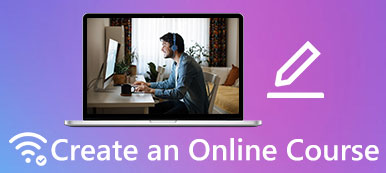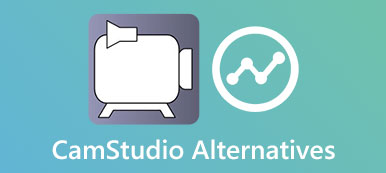- „Witaj, chcę wiedzieć, jak mogę nagrywać rozgrywkę na PS3 z dźwiękiem. Czy ktoś może mi w tym pomóc?”
- „Jak zrobić zrzut ekranu z gry PS3?”
- „Czy istnieje prosty i tani sposób nagrywania rozgrywki na PS3?”

Dość często zdarza się, że ludzie nagrywają filmy z rozgrywki w celu udostępniania i odtwarzania. W rzeczywistości możesz zobaczyć różne filmy z gier na YouTube, Twitchu i innych platformach społecznościowych.
Chcesz nagrać własne filmy z gier i dołączyć do tych graczy? Na początek musisz wybrać dobro Rejestrator gier PS3, i o tym też chce mówić ten artykuł.
- Część 1: Nagrywanie strumieniowego przesyłania PS3 bez karty przechwytującej
- Część 2: Najlepsze urządzenia 6 do przechwytywania rozgrywki PS3
- Część 3: Często zadawane pytania dotyczące rozgrywki w trybie nagrywania ekranu na PS3
Część 1: Nagrywaj strumieniowo PS3 bez karty przechwytującej
Aby cieszyć się szerszym ekranem i wieloma funkcjami podczas procesu nagrywania ekranu, nie trzeba dodawać, że najlepszym sposobem nagrywania rozgrywki na PS3 jest przechwytywanie rozgrywki na komputerze.
W tej chwili możesz korzystać z Apeaksoft Rejestrator ekranu, który jest przyjazny zarówno dla nowicjuszy, jak i profesjonalistów. Jednym słowem, oprogramowanie do nagrywania rozgrywki PS3 może łatwo i szybko nagrać dowolną rozgrywkę na pulpicie z dźwiękiem w wysokiej jakości.
Główne cechy oprogramowania PS3 Gameplay Recorder
- Nagrywaj gry, filmy online, samouczki wideo i inne działania na ekranie na komputerze z systemem Windows i Mac.
- Funkcjonować jako najlepszy rejestrator kamery internetowej i zapewniają efekt obrazu w obrazie do tworzenia wydruków.
- Obsługa przechwytywania dźwięku systemowego i dźwięku mikrofonu razem.
- Rób zrzuty ekranu w dowolnym momencie za pomocą klawisza skrótu lub obsługi ręcznej.
- Wyróżnij, dodaj pole tekstowe, strzałkę, znak wodny i inne efekty swobodnie podczas lub po nagraniu.
- Jedno kliknięcie, aby udostępnić swoje nagranie wideo na YouTube, Facebook i więcej.
Jak rejestrować rozgrywkę PS3 na PC
Krok 1: Uruchom rejestrator ekranu Apeaksoft
Aby nagrać rozgrywkę PS3 za pomocą laptopa, musisz najpierw pobrać i zainstalować Apeaksoft Screen Recorder.
Następnie uruchom program i wybierz plik Rejestrator gier sekcja na ekranie. Upewnij się, że podłączyłeś PS3 do komputera.
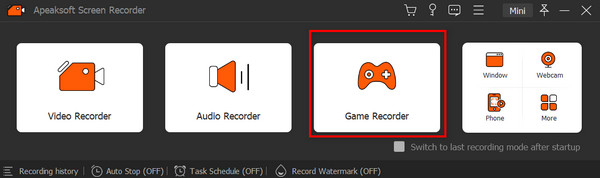
Krok 2: Dostosuj ustawienia nagrywania
W poniższym oknie możesz wybrać rozgrywkę jako obszar ekranu z rozwijaną listą. Możesz włączyć tzw kamery internetowe jeśli chcesz zostać nagrany w grze.
Pamiętaj o uruchomieniu On opcje włączone Dźwięk systemu do scen rozgrywki na PC i Mikrofon opcję, o ile chcesz mówić i opowiadać o procesie nagrywania.
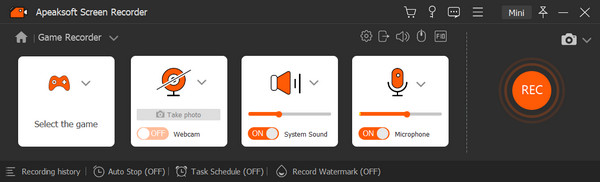
Krok 3: Ustaw preferencje (opcjonalnie)
Aby uzyskać więcej ustawień dotyczących formatu wyjściowego, dźwięku, myszy i naciśnięć klawiszy, skrótów klawiszowych i innych, możesz wprowadzić Sprzęt przycisk w prawym górnym rogu okna. Następnie możesz dopasować wszystkie preferencje w oddzielnych sekcjach.
Po zakończeniu kliknij OK przycisk, aby zapisać zmiany.
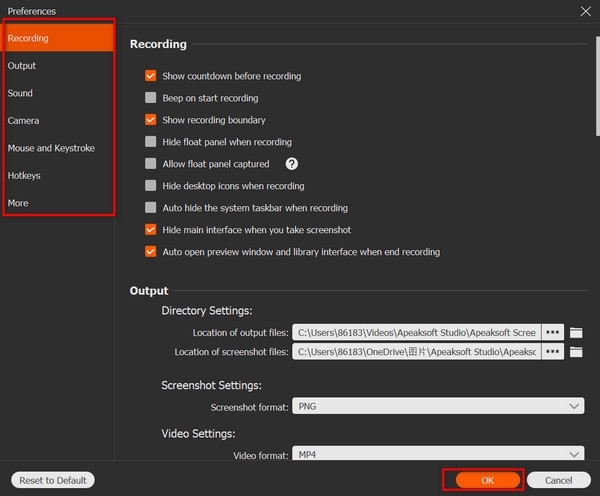
Krok 4: Nagraj grę PS3
Przejdź do czerwonego przycisku REC i rozpocznij nagrywanie wideo z gry PS3. Podczas nagrywania możesz wstrzymać, zatrzymać i wznowić proces za pomocą poniższych przycisków szybkich ustawień. Migawki są obsługiwane, kiedy tylko chcesz.
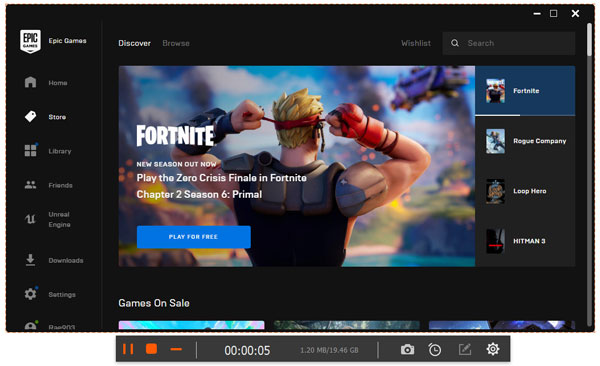
Po zakończeniu procesu możesz wyświetlić okno podglądu. Po prostu wybierz Zapisz potwierdzać. Później kliknij Następna aby przejść dalej i uzyskać wyeksportowane wideo z gry PS3.
Jeśli chcesz udostępnić plik nagrania wideo, możesz udać się do Share przycisk, aby zakończyć proces.
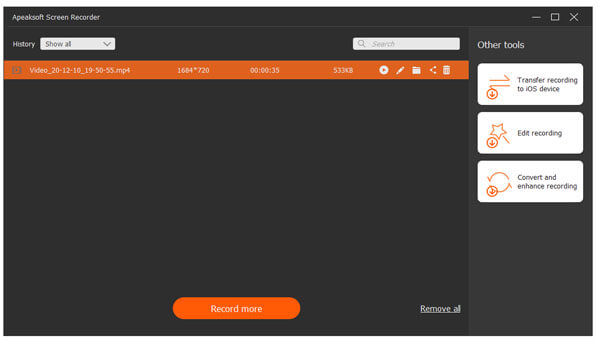
Część 2: Najlepsze urządzenia 6 do przechwytywania rozgrywki PS3
Chociaż wiele konsol oferuje wbudowane funkcje przechwytywania, zawsze istnieją takie lub inne ograniczenia. Aby w pełni pochwalić się swoimi wyczynami w grze, musisz wybrać jedną doskonałą kartę do przechwytywania strumieniowego z poniższych akapitów.
Top 1: Elgato Game Capture HD60 Pro
Elgato to znana marka w wielu rejestratorach konsolowych. Nie są wymagane żadne dodatkowe wymagania ani umiejętności zawodowe, możesz z łatwością nagrywać rozgrywkę PS3 za pomocą kabla HDMI i laptopa lub innych urządzeń.
- Strumieniowo i nagrywaj rozgrywki na PS3 w tym samym czasie, aż do 1080p i 60FPS.
- Poprowadź komentarz na żywo za pomocą mikrofonu i obrazu z kamery na żywo.
- Zaoferuj funkcję nagrywania retrospekcyjnego, aby ponownie zarejestrować ruch, o którym wcześniej zapomniałeś nagrać.

Najlepsze 2: Avermedia C281 Game Capture HD
Avermedia C281 Game Capture HD jest tańsza niż Elgato i ma kilka przydatnych funkcji. Na przykład możesz nagrywać rozgrywkę na PS3 bez komputera. Nie można jednak nagrywać rozgrywki PS3 za pomocą połączenia HDMI.
- Nagraj filmy z gier do 1080p i 30FPS w najnowszej aktualizacji oprogramowania.
- Zaoferuj wygodną funkcję zdalną w zależności od wygody.
- Potrzebujesz dostarczonych kabli komponentowych 3-in-1.

Top 3: Hauppauge HD PVR 2 Gaming Edition
Hauppauge to kolejny silny konkurent Elgato. Był kiedyś wiodącym rejestratorem rozgrywki PS3, zanim Elgato wszedł na rynek. Cóż, możesz nagrywać strumieniowe wideo z rozgrywki bez opóźnień za pomocą Hauppauge.
- Oferują połączenie HDMI i kodowanie H.264.
- Jedno kliknięcie, aby udostępnić nagranie z gry PS3 na YouTube.
- Pracuj z napędem USB i eksportuj do formatu MP4.

Najlepsze 4: Roxio Game Capture HD Pro
Roxio oferuje wbudowaną integrację Twitch.tv, która umożliwia użytkownikom nagrywanie i przesyłanie pliku wideo bez sprzętu lub oprogramowania innych firm. Możesz więc szybko nagrywać rozgrywkę PS3 za pomocą karty przechwytującej.
- Przesyłaj rozgrywkę PS3 przez Internet do Twitch dzięki natywnej integracji z Twitch.tv.
- Obsługa nagrywania w konfiguracji HDMI i komponentowej bez przerw.
- Udostępnij swoje materiały z gry PS3 na YouTube, Facebooku lub ToosterTeeth za pomocą jednego kliknięcia.

Top 5: Avermedia C875 Live Gamer Portable
W porównaniu z Avermedia C281, C875 oferuje więcej funkcji dotyczących nagrywania rozgrywki. Możesz nagrywać wideo z gry na PS3 w rozdzielczości do 1080p i 60 kl./s przy niskim opóźnieniu kodowania.
- Nagrywaj i odtwarzaj wideo rozgrywki na PC, Xbox 360, PS3, Wii lub Wii U HD.
- Oferuj tryb „PC Free”, aby nagrywać rozgrywkę na PS3 bez podłączonego komputera.
- Podaj 3-miesięczną licencję premium XSplit Broadcaster.

Top 6: Razer Ripsaw
Razer Ripsaw to doskonała karta przechwytująca, która współpracuje z konsolami ostatniej generacji, konsolami, komputerami Mac i PC bez problemów z niekompatybilnością. Korzystając z połączenia USB 3.0, możesz szybko nagrywać rozgrywkę PS3 przez USB do 1080p i 60 kl./s.
- Przesyłaj starsze gry bez żadnych trudności.
- Nagrywaj wideo rozgrywki z dźwiękiem wysokiej jakości.
- Kompatybilny z większością popularnych pakietów oprogramowania do przechwytywania.

Nie przegap:
Jak nagrywać filmy z rozgrywki Clash Royale.
Część 3: Często zadawane pytania dotyczące nagrywania ekranu na PS3
Czy mogę nagrywać rozgrywkę na PS3 telefonem?
Chociaż jest ich wiele aplikacje do nagrywania gier dostępne do użytku, nagrywanie ekranu PS3 jest obsługiwane tylko na urządzeniach z kartą przechwytującą lub przechwytuj wideo z gry na komputerze stacjonarnym lub telewizorze.
Jakiego oprogramowania należy używać do nagrywania gier na PS3?
Możesz pobrać i zainstalować Apeaksoft Screen Recorder na komputerze Mac lub PC z systemem Windows i aktywuj sekcję rejestratora gier z wieloma wygodnymi funkcjami do wykorzystania podczas procesu nagrywania.
Jak nagrać PS3 przez USB?
Możesz najpierw uzyskać dostęp do oprogramowania do nagrywania ekranu, takiego jak Snagit 11/12, i zainstalować je na dysku USB. Następnie podłącz dysk USB do PS3 i rozpocznij nagrywanie podczas gry. Po ustawieniu wszystkiego odłącz dysk i ponownie pobierz nagrane wideo z gry na komputerze za pomocą dysku USB.
Wnioski
To wszystko, jeśli chodzi o siedem najlepszych sposobów nagrywaj rozgrywkę PS3 z kartą przechwytującą lub bez niej. Jeśli nadal masz coś trudnego do zrozumienia lub napotkasz nowe trudności, po prostu skontaktuj się z nami. Cóż, możesz też zostawiać wiadomości w komentarzach poniżej.